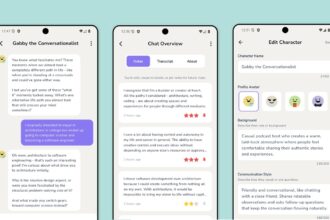Os computadores são máquinas um pouco assustadoras principalmente quando algo corre menos bem e é preciso que o utilizador faça uma reparação ou actualização de hardware ou software.
Nestes casos a maioria dos utilizadores pegam no computador e levam-no a um centro de reparação especializado para resolver os possíveis problemas.
Mas há pequenas reparações tão fáceis que mesmo os menos experientes conseguem fazer, poupando tempo e dinheiro.
Como estas:
Substituir ou adicionar memória RAM
Hoje em dia substituir ou adicionar memória a um computador pessoal é quase tão simples como carregar um disco para o leitor de DVD ou inserir um cartucho com um jogo numa consola.

O acesso ao espaço onde está a memória RAM é bastante facilitado na grande maioria dos computadores modernos, aliás, a grande maioria dos portáteis dispõe de uma pequena tampa que cobre a memória que pode ser aberta facilmente sem ter de desmontar o computador todo.

Depois de abrir a tampa da memória, a instalação da memória é tão simples como desprender a antiga, removê-la do sítio e colocar o módulo novo. E não tenha medo de a montar ao contrário porque os módulos de memória só podem ser instalados de uma maneira.

Se tiver um computador em torre, terá de remover toda a tampa lateral para poder substituir a memória.
Tanto num caso, como no outro há duas coisas que tem de ter em atenção:
O computador deve estar completamente desligado. No caso dos computadores de mesa convém mesmo remover o cabo de alimentação eléctrica.
Antes de mexer nos módulos de memória convém tocar primeiro num objecto metálico como uma torneira para dissipar a electricidade estática acumulada no corpo e que pode danificar os módulos de memória RAM.
Substituir o teclado de um portátil

Também a substituição de um teclado de um computador portátil pode ser feita facilmente. Normalmente, desmontar um teclado de um computador portátil requer a remoção de alguns parafusos. Depois o teclado pode ser removido, tendo sempre o cuidado de desligar o cabo de dados que usualmente está montado na parte de baixo da peça.
Usualmente, os teclados de substituição incluem um pequeno manual que ensina a remover o anterior e a instalar o novo.
Reinstalar o Windows
Desde há alguns anos que a instalação do Windows deixou de ser um quebra cabeças. Aliás, se tiver a usar o Windows 8 pode reinstalar o sistema operativo directamente a partir do próprio sistema operativo, nem é necessário ter uma pendrive, ou DVD com os ficheiros.
Mas se quiser instalar tudo do zero, a primeira coisa a fazer é uma cópia de segurança de todos os ficheiros importantes que quiser manter, porque, normalmente, a reinstalação do sistema do zero implica a formatação do disco e consequente perda de todos os ficheiros lá gravados.
Outra coisa que terá de acautelar é a reinstalação de todos os seus programas. Por isso, tenha os suportes de instalação ou os URL dos sites onde tem de os ir descarregar para depois os reinstalar.
Por fim, não se esqueça do número de série do Windows que é necessário inserir durante ou depois da instalação. Encontra-o num pequeno autocolante na sua máquina, ou, no manual acompanha a máquina.
Se estiver a usar o Windows 10 e utilizar uma conta Microsoft para se autenticar, o número de série agregado à sua conta será usado automaticamente.
Se não souber o número de série de qualquer programa instalado, pode usar a função ‘Manage my software licences’ do programa Belarc Advisor para o descobrir antes de reinstalar o sistema.
Veja aqui como instalar o Windows 10 sem extras indesejados ou como voltar para o Windows 7.